EXCEL中统计成绩常用的函数
使用EXCEL电子表格(公式)分析学生成绩(一)-(分层统计各班人数)

EXCEL电子表格分析成绩(一)(分层统计各班人数)我们要用到的函数有:COUNTIFS(条件统计);SUN(求和);AVERAGEIFS(指定条件求平均数);RANK(排名);IF(判断)等。
1.打开“考试成绩”,按班级、总分进行排名。
点击“排序和筛选”——“自定义排序”第一主要关键字为行政班,次序选择“升序”添加条件——次要关键字为“总分”,次序选择“降序”2.使用RAUK函数对学生进行校内排名,使用IF函数对学生进行班级排名。
在P2单元格内输入“=RANK(F2,F:F)”或“=RANK(F2,F$2:F$408)后“回车”确认。
双击“填充柄”自动填充(或下拉填充),即计算出学生校内排名。
3. 计算班级内排名计算班级内排名,可以使用RANK函数,但每次都要定义单元格范围,比较麻烦,我一般使用IF函数来实现,IF函数唯一的缺点是并列名次显示不出来,但不影响分析。
由于前面进行了“总分”降序排序,现在每班的成绩是按部分从高到低的排序,在Q1单元格内使用IF函数公式“=IF(D1=D2,Q1+1,1)“,然后双击自动填充柄(或下拉填充),完成对学校班级内学生的排名。
二、提出所有班级名称复制“行政班”到“班级名称”工作表,点击“数据”菜单——删除重复性——确定即可提出所有班级名称,为下一步分析数据做准备4.统计前200名各班所占人数复制提出的“行政班”到“前200名各班人数”工作表的表格内在C2单元格内输入“=COUNTIFS(考试成绩!P:P,"<=50",考试成绩!E:E,B2)”确定,即可统计出“九年级1班”在全年级前50名占有人数。
复制此公式,在D2中粘贴并把<=50改成<=100最后再减去C2,即可计算出“九年级1班”前51-100名人数。
以次类推计算出前101-150;151-200名“九年级一班各层次人数,”合计使用SUM函数,比较简单。
选择C2:H2,使用填充柄,拖动填充其它班级,完成计算。
(完整word版)Excel学生成绩统计常用公式

Excel学生成绩、各种报表统计常用公式1、分数段人数统计90-100分:=COUNTIF(C4:C18,">=90")80-89分:=COUNTIF(C4:C18,">=80")-COUNTIF(C4:C18,">=90")70-79分:=COUNTIF(C4:C18,">=70")-COUNTIF(C4:C18,">=80")60-69分:=COUNTIF(C4:C18,">=60")-COUNTIF(C4:C18,">=70")50-59分:=COUNTIF(C4:C18,">=50")-COUNTIF(C4:C18,">=60")41-49分:=COUNTIF(C4:C18,">40")-COUNTIF(C4:C18,">=50")40分及以下:=COUNTIF(C4:C18,"<=40")2、最高分:=MAX(C4:C18,G4:G18,K4:K18,O4:O13)最低分:=MIN(C4:C18,G4:G18,K4:K18,O4:O13)总分:=SUM(C4:C18,G4:G18,K4:K18,O4:O13)平均分:=A VERAGE(B4:D4)3、与考人数、记分人数:=COUNT(C4:C18,G4:G18,K4:K18,O4:O18)优生人数:=COUNTIF(C4:C18,">=80")差生人数:=COUNTIF(C4:C18,"<=40")双科合格人数:=SUMPRODUCT((C4:C18>=60)*(D4:D18>=60))双科优秀人数:=SUMPRODUCT((C4:C18>=80)*(D4:D18>=80)) 4、条件求和:=SUMIF(B2:B56,"男",K2:K56) ——假设B列存放学生的性别,K列存放学生的分数,则此函数返回的结果表示求该班男生的成绩之和;5、学生分数转化为等级评定:=IF(A4>=80,"优",IF(A4>=70,"良",IF(A4>=60,"合格","待合格")))=CHOOSE(IF(A1>=80,1,IF(A1>=70,2,IF(A1>=60,3,4))),"优","良","合格","待合格")1、2、3、4要与优、良、合格、待合格相对应=IF(C4>=80,"优",IF(C4>=70,"良",IF(C4>=60,"合格",IF(ISNUMBER(C4),"待合=LOOKUP(A1,{0,60,70,80,90},{"不及格","及格","中","良","优"})=IF(E4<60,"D",IF(E4<70,"C",IF(E4<80,"B","A")))=if(A1<60,"E",if(A1<70,"D",if(A1<80,"C",if(A1<90,"B","A"))))=IF(A1<60,"不及格",IF(A1<70,"及格",IF(A1<80,"中",IF(A1<90,"良","优"))))=IF(A1>=90,"优",IF(A1<90,"良","if(a1<70,"中",if(a1=<60,"及格", "很差")))=IF(AND(C5>=90,C5<=100),"A",IF(AND(C5>=80,C5<90),"B",IF (AND(C5>=70,C5<80),"C",IF(C5<70,"D",E)))).多科目等级评定:=CONCATENATE(IF(C2>=80,"A",IF(C2>=60,"B","C")),IF(D2>=80, "A",IF(D2>=60,"B","C")),IF(E2>=80,"A",IF(E2>=60,"B","C")))=IF(C2>=80,"A",IF(C2>=60,"B","C"))&IF(D2>=80,"A",IF(D2>=60, "B","C"))&IF(E2>=80,"A",IF(E2>=60,"B","C"))6、18位身份证号码转换成出生日期的函数公式:如果E2中是身份证,在F2中求出出生日期,=DATE(MIDB(E2,7,4),MIDB(E2,11,2),MI DB(E2,13,2)) 格式为yyyy-m-d,可更改为yyyy-mm-dd的格式。
运用excel函数公式统计学生成绩的方法

下面是几个常用的公式,一定用得着哦。
1、查找重复内容公式:=IF(COUNTIF(A:A,A2)>1,"重复","")。
2、用出生年月来计算年龄公式:=TRUNC((DAYS360(H6,"2009/8/30",FALSE))/360,0)。
3、从输入的18位身份证号的出生年月计算公式:=CONCATENATE(MID(E2,7,4),"/",MID(E2,11,2),"/",MID(E2,13,2))。
4、从输入的身份证号码内让系统自动提取性别,可以输入以下公式:=IF(LEN(C2)=15,IF(MOD(MID(C2,15,1),2)=1,"男","女"),IF(MOD(MID(C2,17,1),2)=1,"男","女"))公式内的“C2”代表的是输入身份证号码的单元格。
1、求和: =SUM(K2:K56) ——对K2到K56这一区域进行求和;2、平均数: =AVERAGE(K2:K56) ——对K2 K56这一区域求平均数;3、排名: =RANK(K2,K$2:K$56) ——对55名学生的成绩进行排名;4、等级: =IF(K2>=85,"优",IF(K2>=74,"良",IF(K2>=60,"及格","不及格")))5、学期总评: =K2*0.3+M2*0.3+N2*0.4 ——假设K列、M列和N列分别存放着学生的“平时总评”、“期中”、“期末”三项成绩;6、最高分: =MAX(K2:K56) ——求K2到K56区域(55名学生)的最高分;7、: =MIN(K2:K56) ——求K2到K56区域(55名学生)的最低分;8、分数段人数统计:=COUNTIF(E3:G16,">=50")-COUNTIF(E3:G16,">59")去掉最高分,最低分后求平均分=(SUM(C2:C8)-MAX(C2:C8)-MIN(C2:C8))/(COUNT(C2:C8)-2) trimmean(a1:a10,2/10) –A1到A10中,去掉20%的人数;(1) =COUNTIF(K2:K56,"100") ——求K2到K56区域100分的人数;假设把结果存放于K57单元格;(2) =COUNTIF(K2:K56,">=95")-K57 ——求K2到K56区域95~99.5分的人数;假设把结果存放于K58单元格;(3)=COUNTIF(K2:K56,">=90")-SUM(K57:K58) ——求K2到K56区域90~94.5分的人数;假设把结果存放于K59单元格;(4)=COUNTIF(K2:K56,">=85")-SUM(K57:K59) ——求K2到K56区域85~89.5分的人数;假设把结果存放于K60单元格;(5)=COUNTIF(K2:K56,">=70")-SUM(K57:K60) ——求K2到K56区域70~84.5分的人数;假设把结果存放于K61单元格;(6)=COUNTIF(K2:K56,">=60")-SUM(K57:K61) ——求K2到K56区域60~69.5分的人数;假设把结果存放于K62单元格;(7) =COUNTIF(K2:K56,"<60") ——求K2到K56区域60分以下的人数;假设把结果存放于K63单元格;说明:COUNTIF函数也可计算某一区域男、女生人数。
在Excel中使用函数进行数据计算
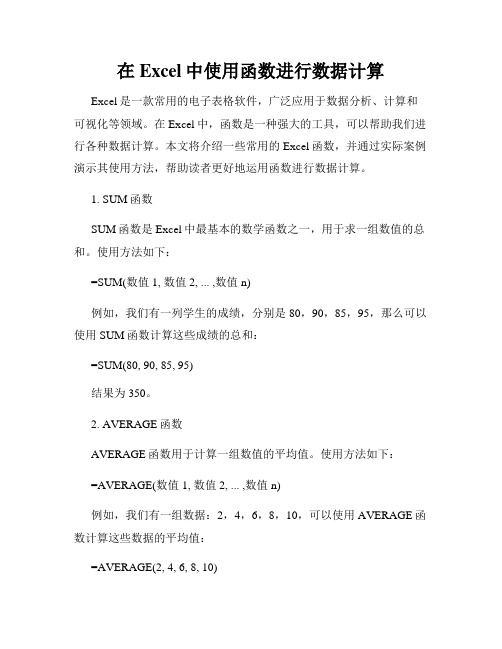
在Excel中使用函数进行数据计算Excel是一款常用的电子表格软件,广泛应用于数据分析、计算和可视化等领域。
在Excel中,函数是一种强大的工具,可以帮助我们进行各种数据计算。
本文将介绍一些常用的Excel函数,并通过实际案例演示其使用方法,帮助读者更好地运用函数进行数据计算。
1. SUM函数SUM函数是Excel中最基本的数学函数之一,用于求一组数值的总和。
使用方法如下:=SUM(数值1, 数值2, ... ,数值n)例如,我们有一列学生的成绩,分别是80,90,85,95,那么可以使用SUM函数计算这些成绩的总和:=SUM(80, 90, 85, 95)结果为350。
2. AVERAGE函数AVERAGE函数用于计算一组数值的平均值。
使用方法如下:=AVERAGE(数值1, 数值2, ... ,数值n)例如,我们有一组数据:2,4,6,8,10,可以使用AVERAGE函数计算这些数据的平均值:=AVERAGE(2, 4, 6, 8, 10)3. MAX和MIN函数MAX函数用于求一组数值中的最大值,MIN函数用于求一组数值中的最小值。
使用方法如下:=MAX(数值1, 数值2, ... ,数值n)=MIN(数值1, 数值2, ... ,数值n)例如,我们有一组数据:15,25,18,20,12,可以使用MAX函数和MIN函数求出这些数据的最大值和最小值:=MAX(15, 25, 18, 20, 12)结果为25。
=MIN(15, 25, 18, 20, 12)结果为12。
4. COUNT函数COUNT函数用于计算一组数值中非空单元格的数量。
使用方法如下:=COUNT(数值1, 数值2, ... ,数值n)例如,我们有一组数据:3,"",5,2,"",可以使用COUNT函数计算这些数据中非空单元格的数量:=COUNT(3, "", 5, 2, "")5. IF函数IF函数是Excel中常用的逻辑函数,根据指定的条件判断,返回相应的结果。
Excel学生成绩统计常用公式
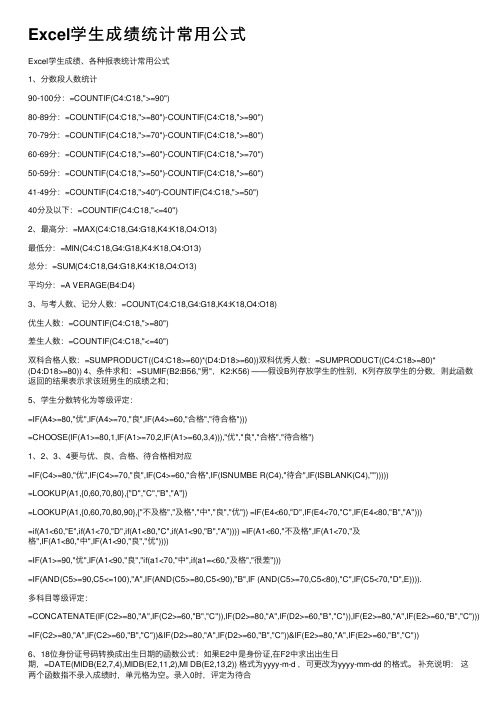
Excel学⽣成绩统计常⽤公式Excel学⽣成绩、各种报表统计常⽤公式1、分数段⼈数统计90-100分:=COUNTIF(C4:C18,">=90")80-89分:=COUNTIF(C4:C18,">=80")-COUNTIF(C4:C18,">=90")70-79分:=COUNTIF(C4:C18,">=70")-COUNTIF(C4:C18,">=80")60-69分:=COUNTIF(C4:C18,">=60")-COUNTIF(C4:C18,">=70")50-59分:=COUNTIF(C4:C18,">=50")-COUNTIF(C4:C18,">=60")41-49分:=COUNTIF(C4:C18,">40")-COUNTIF(C4:C18,">=50")40分及以下:=COUNTIF(C4:C18,"<=40")2、最⾼分:=MAX(C4:C18,G4:G18,K4:K18,O4:O13)最低分:=MIN(C4:C18,G4:G18,K4:K18,O4:O13)总分:=SUM(C4:C18,G4:G18,K4:K18,O4:O13)平均分:=A VERAGE(B4:D4)3、与考⼈数、记分⼈数:=COUNT(C4:C18,G4:G18,K4:K18,O4:O18)优⽣⼈数:=COUNTIF(C4:C18,">=80")差⽣⼈数:=COUNTIF(C4:C18,"<=40")双科合格⼈数:=SUMPRODUCT((C4:C18>=60)*(D4:D18>=60))双科优秀⼈数:=SUMPRODUCT((C4:C18>=80)*(D4:D18>=80)) 4、条件求和:=SUMIF(B2:B56,"男",K2:K56) ——假设B列存放学⽣的性别,K列存放学⽣的分数,则此函数返回的结果表⽰求该班男⽣的成绩之和;5、学⽣分数转化为等级评定:=IF(A4>=80,"优",IF(A4>=70,"良",IF(A4>=60,"合格","待合格")))=CHOOSE(IF(A1>=80,1,IF(A1>=70,2,IF(A1>=60,3,4))),"优","良","合格","待合格")1、2、3、4要与优、良、合格、待合格相对应=IF(C4>=80,"优",IF(C4>=70,"良",IF(C4>=60,"合格",IF(ISNUMBE R(C4),"待合",IF(ISBLANK(C4),"")))))=LOOKUP(A1,{0,60,70,80},{"D","C","B","A"})=LOOKUP(A1,{0,60,70,80,90},{"不及格","及格","中","良","优"}) =IF(E4<60,"D",IF(E4<70,"C",IF(E4<80,"B","A")))=if(A1<60,"E",if(A1<70,"D",if(A1<80,"C",if(A1<90,"B","A")))) =IF(A1<60,"不及格",IF(A1<70,"及格",IF(A1<80,"中",IF(A1<90,"良","优"))))=IF(A1>=90,"优",IF(A1<90,"良","if(a1<70,"中",if(a1=<60,"及格","很差")))=IF(AND(C5>=90,C5<=100),"A",IF(AND(C5>=80,C5<90),"B",IF (AND(C5>=70,C5<80),"C",IF(C5<70,"D",E)))).多科⽬等级评定:=CONCATENATE(IF(C2>=80,"A",IF(C2>=60,"B","C")),IF(D2>=80,"A",IF(D2>=60,"B","C")),IF(E2>=80,"A",IF(E2>=60,"B","C"))) =IF(C2>=80,"A",IF(C2>=60,"B","C"))&IF(D2>=80,"A",IF(D2>=60,"B","C"))&IF(E2>=80,"A",IF(E2>=60,"B","C"))6、18位⾝份证号码转换成出⽣⽇期的函数公式:如果E2中是⾝份证,在F2中求出出⽣⽇期,=DATE(MIDB(E2,7,4),MIDB(E2,11,2),MI DB(E2,13,2)) 格式为yyyy-m-d ,可更改为yyyy-mm-dd 的格式。
Excel中有哪些常用的统计函数

Excel中有哪些常用的统计函数在Excel中,有很多常用的统计函数可用于数据分析和计算。
以下是其中一些:1.SUM函数:用于计算一组数值的总和。
例如,=SUM(A1:A10)将计算A1到A10单元格范围内的所有数值的总和。
2.AVERAGE函数:用于计算一组数值的平均值。
例如,=AVERAGE(B1:B10)将计算B1到B10单元格范围内的所有数值的平均值。
3.COUNT函数:用于计算一组数值的数量。
例如,=COUNT(C1:C10)将计算C1到C10单元格范围内的所有数值的数量。
4.MAX函数:用于计算一组数值的最大值。
例如,=MAX(D1:D10)将计算D1到D10单元格范围内的所有数值的最大值。
5.MIN函数:用于计算一组数值的最小值。
例如,=MIN(E1:E10)将计算E1到E10单元格范围内的所有数值的最小值。
6.COUNTIF函数:用于计算满足一些条件的数值的数量。
例如,=COUNTIF(F1:F10,">10")将统计F1到F10单元格范围内大于10的数值的数量。
7.SUMIF函数:用于计算满足一些条件的数值的总和。
例如,=SUMIF(G1:G10,"<=50")将计算G1到G10单元格范围内小于等于50的数值的总和。
8.AVERAGEIF函数:用于计算满足一些条件的数值的平均值。
例如,=AVERAGEIF(H1:H10,">0")将计算H1到H10单元格范围内大于0的数值的平均值。
9.COUNTIFS函数:用于计算满足多个条件的数值的数量。
例如,=COUNTIFS(I1:I10,">10",J1:J10,"<20")将统计同时满足I1到I10单元格范围内大于10且J1到J10单元格范围内小于20的数值的数量。
10.SUMIFS函数:用于计算满足多个条件的数值的总和。
EXCEL统计分数常用函数

一、求各种分数
求总分:主要用SUM函数,其语法格式为SUM(Ref),此处Ref为参与计算的单元格区域。例如:SUM(B2:E2)是表示求B2、C2、D2、E2四个单元格内数字的和。另外还用到SUMIF函数,语法格式为SUMIF(Range,Criteria,Sum_range),其功能是根据指定条件对若干单元格求和,参数Range表示引用,用于条件判断的单元格区域。Criteria表示数字、表达式或文本,指出哪些单元格符合被相加求和的条件。Sum_range表示引用,需要求和的实际单元格。注意:Criteria如果是文本,那么引号应该是半角的,而不是全角的,否则会出错!
求优秀率:例如:B2:B50存放的是初一一班的语文期末考试成绩,B2:B500存放的是初一全年级语文考试的成绩,如果规定全年级20%的学生为优秀,那么初一一班语文的优秀率应该这样计算:“COUNTIF(B2:B50,">="&&LARGE(B2:B500,INT(0.2COUNT(B2:B500))))/COUNT(B2:B50)”,其中LARGE(B2:B500,INT(0.2COUNT(B2:B500)))所求的是全年级语文分数前20%中最低的一个同学的分数,COUNTIF(B2:B50,">="&&LARGE(B2:B500,INT(0.2*COUNT(B2:B500))))则是求出了初一一班语文高于或等于这个同学分数的人数,最后再除以初一一班的总人数COUNT(B2:B50),所得就是初一一班的语文优秀率,如果想求其他班其他科目的优秀率,道理都是一样。
求最高分、最低分:MAX和MIN函数,语法格式分别为MAX(Ref)和MIN(Ref),如上例中求F2:F50的最高分和最低分,应该这样)。
excel成绩汇总
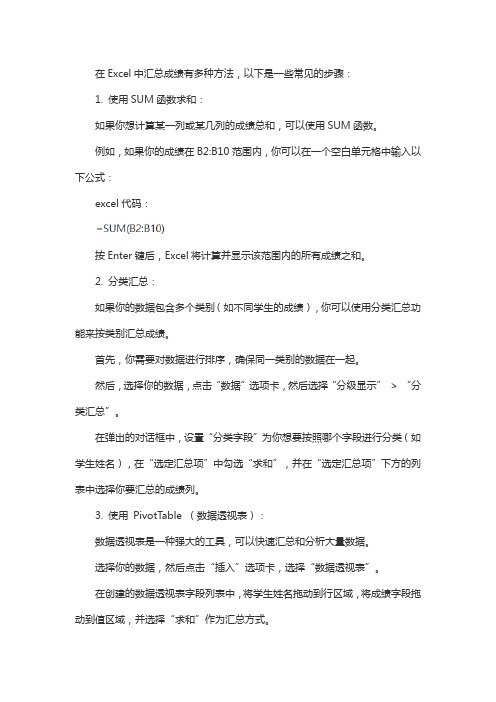
在Excel中汇总成绩有多种方法,以下是一些常见的步骤:
1. 使用SUM函数求和:
如果你想计算某一列或某几列的成绩总和,可以使用SUM函数。
例如,如果你的成绩在B2:B10范围内,你可以在一个空白单元格中输入以下公式:
excel代码:
按Enter键后,Excel将计算并显示该范围内的所有成绩之和。
2. 分类汇总:
如果你的数据包含多个类别(如不同学生的成绩),你可以使用分类汇总功能来按类别汇总成绩。
首先,你需要对数据进行排序,确保同一类别的数据在一起。
然后,选择你的数据,点击“数据”选项卡,然后选择“分级显示”> “分类汇总”。
在弹出的对话框中,设置“分类字段”为你想要按照哪个字段进行分类(如学生姓名),在“选定汇总项”中勾选“求和”,并在“选定汇总项”下方的列表中选择你要汇总的成绩列。
3. 使用PivotTable (数据透视表):
数据透视表是一种强大的工具,可以快速汇总和分析大量数据。
选择你的数据,然后点击“插入”选项卡,选择“数据透视表”。
在创建的数据透视表字段列表中,将学生姓名拖动到行区域,将成绩字段拖动到值区域,并选择“求和”作为汇总方式。
4. 使用SUBTOTAL函数:
SUBTOTAL函数可以用于对隐藏或过滤的数据进行部分求和。
假设成绩在B2:B10范围内,你可以在一个空白单元格中输入以下公式:excel代码:
其中,9表示使用SUM函数进行求和。
以上是几种在Excel中汇总成绩的方法,具体使用哪种方法取决于你的数据结构和需求。
EXCEL学生成绩统计的常用函数公式
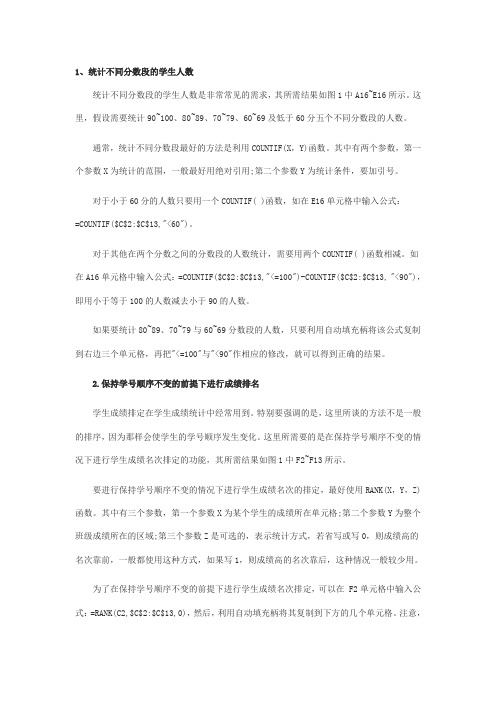
1、统计不同分数段的学生人数统计不同分数段的学生人数是非常常见的需求,其所需结果如图1中A16~E16所示。
这里,假设需要统计90~100、80~89、70~79、60~69及低于60分五个不同分数段的人数。
通常,统计不同分数段最好的方法是利用COUNTIF(X,Y)函数。
其中有两个参数,第一个参数X为统计的范围,一般最好用绝对引用;第二个参数Y为统计条件,要加引号。
对于小于60分的人数只要用一个COUNTIF( )函数,如在E16单元格中输入公式:=COUNTIF($C$2:$C$13,"<60")。
对于其他在两个分数之间的分数段的人数统计,需要用两个COUNTIF( )函数相减。
如在A16单元格中输入公式:=COUNTIF($C$2:$C$13,"<=100")-COUNTIF($C$2:$C$13, "<90"),即用小于等于100的人数减去小于90的人数。
如果要统计80~89、70~79与60~69分数段的人数,只要利用自动填充柄将该公式复制到右边三个单元格,再把"<=100"与"<90"作相应的修改,就可以得到正确的结果。
2.保持学号顺序不变的前提下进行成绩排名学生成绩排定在学生成绩统计中经常用到。
特别要强调的是,这里所谈的方法不是一般的排序,因为那样会使学生的学号顺序发生变化。
这里所需要的是在保持学号顺序不变的情况下进行学生成绩名次排定的功能,其所需结果如图1中F2~F13所示。
要进行保持学号顺序不变的情况下进行学生成绩名次的排定,最好使用RANK(X,Y,Z)函数。
其中有三个参数,第一个参数X为某个学生的成绩所在单元格;第二个参数Y为整个班级成绩所在的区域;第三个参数Z是可选的,表示统计方式,若省写或写0,则成绩高的名次靠前,一般都使用这种方式,如果写1,则成绩高的名次靠后,这种情况一般较少用。
Excel常用的80个统计函数及用法

Excel常用的80个统计函数及用法1. AVERAGE:计算数字列表的平均值2. COUNT:计算数字列表的数量3. COUNTA:计算非空单元格的数量4. MAX:返回数字列表的最大值5. MIN:返回数字列表的最小值6. SUM:计算数字列表的总和7. ABS:返回数字的绝对值8. EXP:返回一个数的指数值9. LN:返回一个数的自然对数10. LOG:返回一个数的对数值11. LOG10:返回一个数的以10为底的对数值12. SQRT:返回一个数的平方根13. CEILING:将数字向上取整到指定的位数14. FLOOR:将数字向下取整到指定的位数15. ROUNDDOWN:向下舍入一个数字到指定的位数16. ROUNDUP:向上舍入一个数字到指定的位数17. FACT:返回一个数的阶乘18. PERCENTILE:返回数字列表中的第n个百分位数19. PERCENTRANK:根据数字列表中的百分位数计算每个数字的百分位等级20. PROB:返回数字列表中落在指定区间的数字的概率21. RANK:计算数字列表中的每个数字的排名22. STDEV:返回数字列表的标准偏差23. VAR:返回数字列表的方差24. CORREL:计算两个数字列表之间的相关系数25. COVAR:计算两个数字列表之间的协方差26. FREQUENCY:计算数字列表中每个数字的频率分布27. GEO_MEAN:返回数字列表的几何平均数28. HARMEAN:返回数字列表的调和平均数29. PRODUCT:计算数字列表中所有数字的乘积30. QUARTILE:返回数字列表中第1、第2和第3个四分位数31. STDEVP:返回数字列表的总体标准偏差32. VARP:返回数字列表的总体方差33. ZTEST:计算一个样本在总体中的Z值34. FTEST:比较两个数据集的方差是否相等35. TTEST:比较两个数据集的平均值是否相等36. CONFIDENCE:计算数据集的置信区间37. BINOMDIST:计算二项式分布的概率38. CHIDIST:计算卡方分布的概率密度分布39. GAMMADIST:计算伽马分布的概率密度函数40. BETADIST:计算Beta分布的概率密度函数41. NORMDIST:计算正态分布的概率密度函数42. LOGNORMDIST:计算对数正态分布的概率密度函数43. POISSON:计算泊松分布的概率密度函数44. TINV:根据自由度和置信水平计算学生t分布的反函数45. CHISQINV:根据自由度和置信水平计算卡方分布的反函数46. GAMMAINV:根据概率和形参计算伽马分布的反函数47. BINOMINV:根据概率和试验次数计算二项式分布的反函数48. PERMUT:计算从n个项目中取出k个项目排列的数量49. COMBIN:计算从n个项目中取出k个项目组合的数量50. DEVSQ:计算数字列表中每个数字与平均值的差的平方之和51. INTERCEPT:计算线性回归方程的截距52. SLOPE:计算线性回归方程的斜率53. FORECAST:预测给定自变量值下的因变量值54. GROWTH:使用指数回归模型计算指定点的因变量值55. LINEST:计算线性回归方程的各项参数56. LOGEST:计算对数回归方程的各项参数57. TREND:使用线性、指数或多项式回归模型预测未来的值58. COUNTBLANK:计算空单元格的数量59. IF:根据条件返回指定值60. SUMIF:根据条件返回数字列表中符合条件的值的总和61. AVERAGEIF:根据条件返回数字列表中符合条件的值的平均值62. COUNTIF:根据条件计算数字列表中符合条件的单元格的数量63. MEDIAN:返回数字列表的中位数64. MODE:返回数字列表中出现次数最多的值65. LARGE:返回数字列表中第n个最大值66. SMALL:返回数字列表中第n个最小值67. RANK.AVG:计算数字列表中的每个数字的平均排名68. PERCENTILE.EXC:返回数字列表中的第n个百分位数(不包含0%和100%)69. PERCENTILE.INC:返回数字列表中的第n个百分位数(包含0%和100%)70. VAR.P:返回数字列表的总体方差(与VAR函数用法相同,但计算公式不同)71. VAR.S:返回数字列表的样本方差72. STDEV.P:返回数字列表的总体标准偏差(与STDEV函数用法相同,但计算公式不同)73. STDEV.S:返回数字列表的样本标准偏差74. FISHER:将x值转换为Fisher变量75. FISHERINV:将Fisher变量转换为x值76. RADIANS:将角度转换为弧度77. DEGREES:将弧度转换为角度78. SUMSQ:计算数字列表中每个数字的平方之和79. AVEDEV:计算数字列表中每个数字与平均值的绝对偏差之和80. CONFIDENCE.NORM:计算正态分布的置信区间(与CONFIDENCE函数用法相同,但计算公式不同)用法:1. AVERAGE:用法:AVERAGE(number1, [number2], …)计算数字列表的平均值。
excel常用统计函数公式

excel常用统计函数公式Excel中有许多常用的统计函数公式,这些函数可以帮助用户对数据进行分析和统计。
以下是一些常用的统计函数公式:1. SUM(求和函数),用于计算一系列数字的总和。
例如,=SUM(A1:A10)将计算单元格A1到A10中的所有数字的总和。
2. AVERAGE(平均数函数),用于计算一系列数字的平均值。
例如,=AVERAGE(B1:B5)将计算单元格B1到B5中的所有数字的平均值。
3. MAX(最大值函数),用于找出一系列数字中的最大值。
例如,=MAX(C1:C20)将返回单元格C1到C20中的最大值。
4. MIN(最小值函数),用于找出一系列数字中的最小值。
例如,=MIN(D1:D15)将返回单元格D1到D15中的最小值。
5. COUNT(计数函数),用于计算一系列数字中的非空单元格数量。
例如,=COUNT(E1:E30)将返回单元格E1到E30中的非空单元格数量。
6. COUNTA(计数非空单元格函数),用于计算一系列单元格中的非空单元格数量,包括文本和数字。
例如,=COUNTA(F1:F25)将返回单元格F1到F25中的非空单元格数量。
7. STDEV(标准偏差函数),用于计算一系列数字的标准偏差,衡量数据的离散程度。
例如,=STDEV(G1:G10)将计算单元格G1到G10中的数字的标准偏差。
8. MEDIAN(中位数函数),用于计算一系列数字的中位数,即将数字按大小顺序排列后位于中间位置的数值。
例如,=MEDIAN(H1:H12)将返回单元格H1到H12中的数字的中位数。
这些是Excel中一些常用的统计函数公式,它们可以帮助用户对数据进行快速、准确的分析和统计。
希望这些信息对你有所帮助。
Excel中用五种函数统计学生考试成绩分数段

Excel中用五种函数统计学生考试成绩分数段2009-06-23 08:59在Excel中,怎样快速准确地统计分数段人数呢?以下的方法也许对你有所帮助。
先看看原始的学生成绩表。
五门功课的成绩分布在C2:G47单元格区域,如下图所示。
一、利用COUNTIF函数COUNTIF函数可以统计单元格区域内满足指定条件的单元格数目,所以用来统计分数段人数顺理成章。
我们用它来统计C列的语文成绩分数段。
如图2所示,我们需要在N2单元格统计语文分数在90分以上的学生数。
那么只需要在N2单元格输入公式“=COUNTIF(C2:C47,">=90")”就可以了。
其含义就是统计C2:C47单元格区域中满足大于等于90的单元格数目。
所以,要统计80分至89分这一段的学生数,那么就需要输入公式“=COUNTIF(C2:C47,">=80")-COUNTIF(C2:C47,">=90")”。
很明显,大于等于80分的人数减去大于等于90分的人数正是我们想要的人数。
其他分数段可以依此类推。
二、利用FREQUENCY函数这是一个专门用于统计单元格区域中数据的频率分布的函数,用它来统计分数段自然名正言顺。
以D列的数学成绩的统计为例。
我们先在M8:M12设置好分数段,再在L8:L12单元格区域设置好各分数段的分隔数(即为该分数段的上限数字),如图3所示。
选中N8:N12单元格,在编辑栏输入公式“=FREQUENCY($D$2:$D$47,$L$8:$L$12)”,然后按下“Ctrl+Shift+Enter”组合键确认,即可在公式的两端添加数组公式的标志“{}”,同时可以看到各分数段的人数已经统计完成了。
需要注意的是公式输入完成后必须按“Ctrl+Shift+Enter”组合键确认以产生数组公式,而且数组公式的标志“{}”也不可以手工输入。
三、利用DCOUNT函数DCOUNT函数平时我们不大用,它可以从满足指定条件的数据库记录的字段中计算数值单元格数目。
年终统计常用excel函数

年终统计常用excel函数1. COUNT: 用于统计某个区域中数字单元格的数量。
例如:`=COUNT(A2:A100)` 将计算A2到A100区域内非空的数字单元格个数。
2. COUNTA: 统计包含数据(包括文本、数值、逻辑值等)的单元格数量,不区分类型。
例如:`=COUNTA(B2:B100)` 计算B2至B100范围内所有非空单元格的数量。
3. COUNTIF: 根据指定条件进行计数。
如:`=COUNTIF(C2:C100, "已完成")` 可以计算C列中有多少单元格的文本内容是“已完成”。
4. SUM: 对一组数值求和。
例如:`=SUM(D2:D100)` 计算D2至D100范围内所有单元格的数值之和。
5. AVERAGE: 求平均值。
例如:`=AVERAGE(E2:E100)` 计算E2至E100范围内所有数字单元格的平均值。
6. MAX 和 MIN: 分别用来查找一组数值中的最大值和最小值。
例如:`=MAX(F2:F100)` 找出F2至F100中的最大值。
7. SUMIF 和 SUMIFS: SUMIF对满足单个条件的单元格求和,SUMIFS则可以处理多个条件。
例如:`=SUMIF(G2:G100, H2, I2:I100)`,如果G列对应H2的内容匹配,则将I列对应的数值加起来。
8. VLOOKUP: 在表格的第一列中查找特定值,并返回同一行中其他列的值。
例如:`=VLOOKUP("张三", A2:B100, 2, FALSE)` 在A2到B100的表格中查找“张三”,并返回其对应的第二列(B列)的值。
9. IF 或 IFS: 条件判断函数,用于根据条件执行不同的计算或返回不同结果。
例如:`=IF(J2>100, "达标", "未达标")` 判断J2单元格的数值是否大于100,并据此返回文字描述。
EXCEL学生成绩统计的常用函数公式
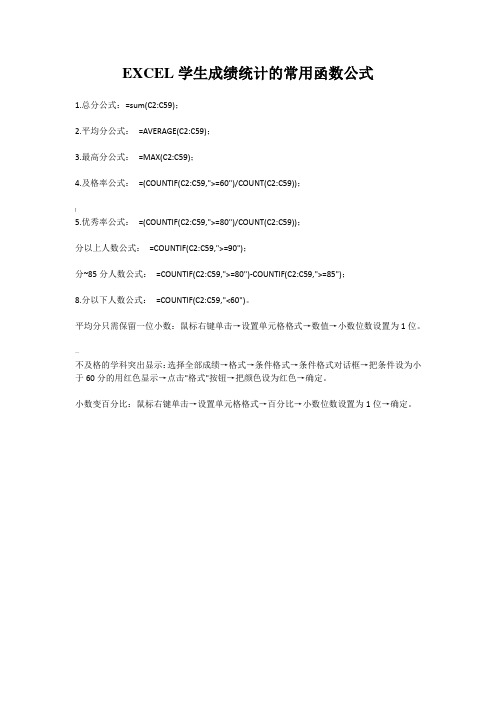
EXCEL学生成绩统计的常用函数公式
1.总分公式:=sum(C2:C59);
2.平均分公式:=AVERAGE(C2:C59);
3.最高分公式:=MAX(C2:C59);
4.及格率公式:=(COUNTIF(C2:C59,">=60")/COUNT(C2:C59));
[
5.优秀率公式:=(COUNTIF(C2:C59,">=80")/COUNT(C2:C59));
分以上人数公式:=COUNTIF(C2:C59,">=90");
分~85分人数公式:=COUNTIF(C2:C59,">=80")-COUNTIF(C2:C59,">=85");
8.分以下人数公式:=COUNTIF(C2:C59,"<60")。
平均分只需保留一位小数:鼠标右键单击→设置单元格格式→数值→小数位数设置为1位。
—
不及格的学科突出显示:选择全部成绩→格式→条件格式→条件格式对话框→把条件设为小于60分的用红色显示→点击"格式"按钮→把颜色设为红色→确定。
小数变百分比:鼠标右键单击→设置单元格格式→百分比→小数位数设置为1位→确定。
Excel常用统计函数大全
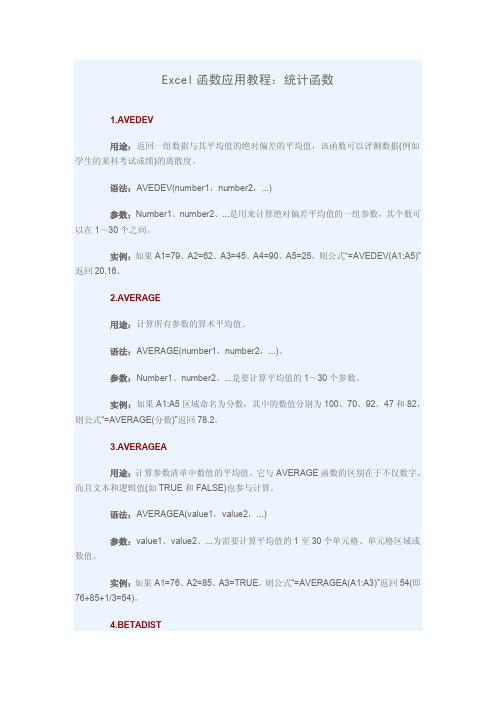
Excel函数应用教程:统计函数1.AVEDEV用途:返回一组数据与其平均值的绝对偏差的平均值,该函数可以评测数据(例如学生的某科考试成绩)的离散度。
语法:AVEDEV(number1,number2,...)参数:Number1、number2、...是用来计算绝对偏差平均值的一组参数,其个数可以在1~30个之间。
实例:如果A1=79、A2=62、A3=45、A4=90、A5=25,则公式“=AVEDEV(A1:A5)”返回20.16。
2.AVERAGE用途:计算所有参数的算术平均值。
语法:AVERAGE(number1,number2,...)。
参数:Number1、number2、...是要计算平均值的1~30个参数。
实例:如果A1:A5区域命名为分数,其中的数值分别为100、70、92、47和82,则公式“=AVERAGE(分数)”返回78.2。
3.AVERAGEA用途:计算参数清单中数值的平均值。
它与AVERAGE函数的区别在于不仅数字,而且文本和逻辑值(如TRUE和FALSE)也参与计算。
语法:AVERAGEA(value1,value2,...)参数:value1、value2、...为需要计算平均值的1至30个单元格、单元格区域或数值。
实例:如果A1=76、A2=85、A3=TRUE,则公式“=AVERAGEA(A1:A3)”返回54(即76+85+1/3=54)。
4.BETADIST用途:返回Beta分布累积函数的函数值。
Beta分布累积函数通常用于研究样本集合中某些事物的发生和变化情况。
例如,人们一天中看电视的时间比率。
语法:BETADIST(x,alpha,beta,A,B)参数:X用来进行函数计算的值,须居于可选性上下界(A和B)之间。
Alpha分布的参数。
Beta分布的参数。
A是数值x所属区间的可选下界,B是数值x所属区间的可选上界。
实例:公式“=BETADIST(2,8,10,1,3)”返回0.685470581。
excel中求平均成绩的函数

excel中求平均成绩的函数在Excel中,求平均成绩是非常常见的操作。
通过平均成绩的计算,我们可以得知某一班级或者某一学生的平均分数,从而评估其学习水平。
下面介绍一下如何在Excel中使用函数来求平均成绩。
1. 使用AVERAGE函数AVERAGE函数是Excel中求平均数的函数,也可以用来求平均成绩。
使用方法如下:在需要求平均成绩的单元格中,输入=AVERAGE(range),其中range表示要求平均值的单元格区域,也可以是单个单元格。
例如,要求A1到A5单元格区域的平均成绩,可以输入=AVERAGE(A1:A5)。
2. 使用AVERAGEIF函数AVERAGEIF函数可以根据某个条件来求平均值,适用于对某个特定条件下的成绩进行求平均。
使用方法如下:在需要求平均成绩的单元格中,输入=AVERAGEIF(range,criteria),其中range表示要求平均值的单元格区域,criteria表示要满足的条件。
例如,要求A1到A5单元格区域中大于等于60分的平均成绩,可以输入=AVERAGEIF(A1:A5,'>=60')。
3. 使用AVERAGEIFS函数AVERAGEIFS函数可以根据多个条件来求平均值,适用于对多个条件下的成绩进行求平均。
使用方法如下:在需要求平均成绩的单元格中,输入=AVERAGEIFS(range,criteria1,range1,criteria2,range2...),其中range表示要求平均值的单元格区域,criteria表示要满足的条件。
例如,要求A1到A5单元格区域中大于等于60分且小于等于90分的平均成绩,可以输入=AVERAGEIFS(A1:A5,'>=60',A1:A5,'<=90')。
以上是Excel中求平均成绩的三种函数的使用方法,可以根据具体需求来选择使用哪种函数。
通过这些函数的使用,我们可以轻松地求出班级或学生的平均成绩,从而更好地评估学习状况。
Excel常用函数公式及技巧常用函数公式excel

Excel常用函数公式及技巧常用函数公式excel一、条件判断:IF函数。
目的:判断成绩所属的等次。
方法:1、选定目标单元格。
2、在目标单元格中输入公式:=IF(C3>=90,"优秀",IF(C3>=80,"良好",IF(C3>=60,"及格","不及格")))。
3、Ctrl+Enter填充。
解读:IF函数是条件判断函数,根据判断结果返回对应的值,如果判断条件为TRUE,则返回第一个参数,如果为FALSE,则返回第二个参数。
二、条件求和:SUMIF、SUMIFS函数。
目的:求男生的总成绩和男生中分数大于等于80分的总成绩。
方法:1、在对应的目标单元格中输入公式:=SUMIF(D3:D9,"男",C3:C9)或=SUMIFS(C3:C9,C3:C9,">=80",D3:D9,"男")。
解读:1、SUMIF函数用于单条件求和。
暨求和条件只能有一个。
易解语法结构为:SUMIF(条件范围,条件,求和范围)。
2、SUMIFS函数用于多条件求和。
暨求和条件可以有多个。
易解语法结构:SUMIFS(求和范围,条件1范围,条件1,条件2范围,条件2,……条件N范围,条件N)。
三、条件计数:COUNTIF、COUNTIFS函数。
目的:计算男生的人数或男生中成绩>=80分的人数。
方法:1、在对应的目标单元格中输入公式:=COUNTIF(D3:D9,"男")或=COUNTIFS(D3:D9,"男",C3:C9,">=80")。
解读:1、COUNTIF函数用于单条件计数,暨计数条件只能有一个。
易解语法结构为:COUNTIF(条件范围,条件).2、COUNTIFS函数用于多条件计数,暨计数条件可以有多个。
excel普遍加分公式
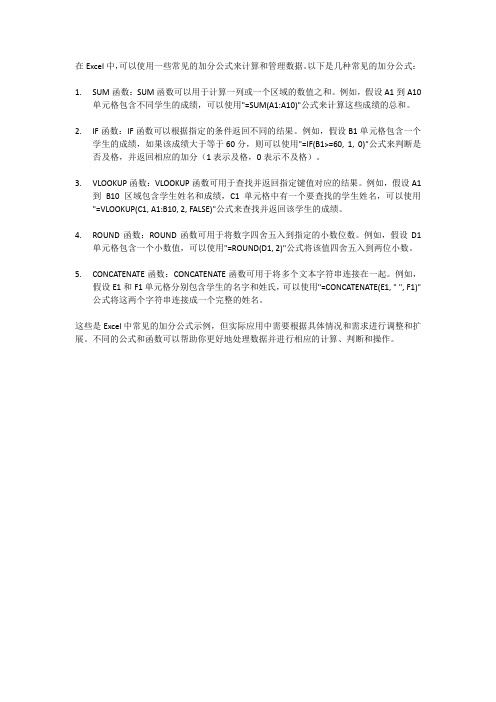
在Excel中,可以使用一些常见的加分公式来计算和管理数据。
以下是几种常见的加分公式:1.SUM函数:SUM函数可以用于计算一列或一个区域的数值之和。
例如,假设A1到A10单元格包含不同学生的成绩,可以使用"=SUM(A1:A10)"公式来计算这些成绩的总和。
2.IF函数:IF函数可以根据指定的条件返回不同的结果。
例如,假设B1单元格包含一个学生的成绩,如果该成绩大于等于60分,则可以使用"=IF(B1>=60, 1, 0)"公式来判断是否及格,并返回相应的加分(1表示及格,0表示不及格)。
3.VLOOKUP函数:VLOOKUP函数可用于查找并返回指定键值对应的结果。
例如,假设A1到B10区域包含学生姓名和成绩,C1单元格中有一个要查找的学生姓名,可以使用"=VLOOKUP(C1, A1:B10, 2, FALSE)"公式来查找并返回该学生的成绩。
4.ROUND函数:ROUND函数可用于将数字四舍五入到指定的小数位数。
例如,假设D1单元格包含一个小数值,可以使用"=ROUND(D1, 2)"公式将该值四舍五入到两位小数。
5.CONCATENATE函数:CONCATENATE函数可用于将多个文本字符串连接在一起。
例如,假设E1和F1单元格分别包含学生的名字和姓氏,可以使用"=CONCATENATE(E1, " ", F1)"公式将这两个字符串连接成一个完整的姓名。
这些是Excel中常见的加分公式示例,但实际应用中需要根据具体情况和需求进行调整和扩展。
不同的公式和函数可以帮助你更好地处理数据并进行相应的计算、判断和操作。
Excel高级函数使用COUNTIF和AVERAGEIFS函数进行条件计数和平均值计算
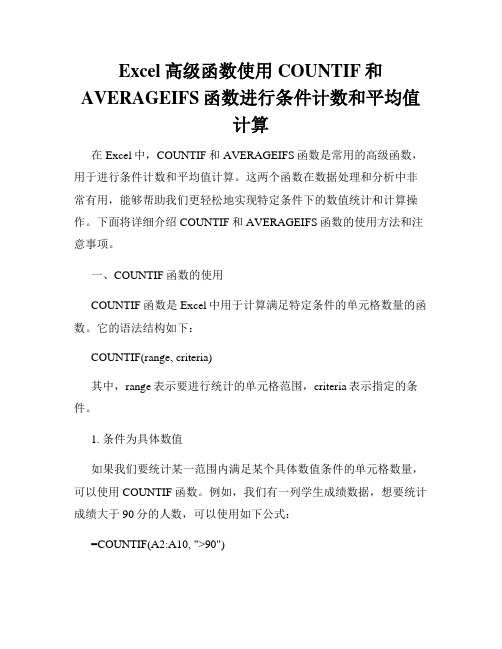
Excel高级函数使用COUNTIF和AVERAGEIFS函数进行条件计数和平均值计算在Excel中,COUNTIF和AVERAGEIFS函数是常用的高级函数,用于进行条件计数和平均值计算。
这两个函数在数据处理和分析中非常有用,能够帮助我们更轻松地实现特定条件下的数值统计和计算操作。
下面将详细介绍COUNTIF和AVERAGEIFS函数的使用方法和注意事项。
一、COUNTIF函数的使用COUNTIF函数是Excel中用于计算满足特定条件的单元格数量的函数。
它的语法结构如下:COUNTIF(range, criteria)其中,range表示要进行统计的单元格范围,criteria表示指定的条件。
1. 条件为具体数值如果我们要统计某一范围内满足某个具体数值条件的单元格数量,可以使用COUNTIF函数。
例如,我们有一列学生成绩数据,想要统计成绩大于90分的人数,可以使用如下公式:=COUNTIF(A2:A10, ">90")其中,A2:A10表示学生成绩的范围,">90"表示大于90分的条件。
该公式将返回成绩大于90分的学生数量。
2. 条件为文本当我们需要统计某一范围内出现特定文本值的单元格数量时,也可以使用COUNTIF函数。
例如,我们有一列产品类型数据,想要统计产品类型为"A"的数量,可以使用如下公式:=COUNTIF(B2:B10, "A")其中,B2:B10表示产品类型的范围,"A"表示产品类型为"A"的条件。
该公式将返回产品类型为"A"的数量。
二、AVERAGEIFS函数的使用AVERAGEIFS函数是Excel中用于计算满足特定多个条件的单元格平均值的函数。
它的语法结构如下:AVERAGEIFS(average_range, criteria_range1, criteria1, criteria_range2, criteria2, ...)其中,average_range表示要计算平均值的单元格范围,criteria_range1、criteria1、criteria_range2、criteria2等表示指定的条件。
- 1、下载文档前请自行甄别文档内容的完整性,平台不提供额外的编辑、内容补充、找答案等附加服务。
- 2、"仅部分预览"的文档,不可在线预览部分如存在完整性等问题,可反馈申请退款(可完整预览的文档不适用该条件!)。
- 3、如文档侵犯您的权益,请联系客服反馈,我们会尽快为您处理(人工客服工作时间:9:00-18:30)。
EXCEL中统计成绩常用的函数
一、前言
对于教师而言,经常需要用Excel进行学生成绩统计,会被一些常见问题难住。
碰到的难题主要有:如何统计不同分数段人数、如何在保持学号不变前提下进行排名、如何将百分制转换成不同分数段与如何用红色显示不及格的分数等,本文着重对这些问题的解决方法与技巧加以分析和讨论。
本文假设读者已对Excel的基本操作已经有一定基础,已经掌握如何进行求和、求平均和如何使用自动填充柄进行复制公式等操作,本文对这些一般性操作不做详细介绍,仅对一些难度较大的操作技巧进行讨论。
二、Excel统计学生成绩时的四个难题
假设在统计学生成绩时,我们需要统计出如图1所示的相关结果。
图1 学生成绩统计所需要的结果图
这里,假设学号、姓名、成绩等列及行15都已经事先输好,需要让Excel统计其他的相关数据结果。
这时,成绩统计中主要难解决的问题及它们在图中的位置如下:
问题1:如何统计不同分数段的学生人数?(图中A16~E16)
问题2:如何在保持学号顺序不变的前提下进行学生成绩名次排定?(图中F2~F13)
问题3:如何将百分制转换成不同的等级分?(图中“等级1”与“等级2”列)
问题4:如何使不及格的分数以红色显示?(图中红色显示部分,即第12行)
三、解决统计学生成绩时的四个难题的方法
下面,针对上面提出的四个难题分别讨论解决的方法与技巧。
1、统计不同分数段的学生人数
统计不同分数段的学生人数是非常常见的需求,其所需结果如图1中A16~E16所示。
这里,假设需要统计90~100、80~89、70~79、60~69及低于60分五个不同分数段的人数。
通常,统计不同分数段最好的方法是利用COUNTIF(X,Y)函数。
其中有两个参数,第一个参数X为统计的范围,一般最好用绝对引用;第二个参数Y为统计条件,要加引号。
对于小于60分的人数只要用一个COUNTIF( )函数,如在E16单元格中输入公式:=COUNTIF($C$2:$C$13,"<60")。
对于其他在两个分数之间的分数段的人数统计,需要用两个COUNTIF( )函数相减。
如在A16单元格中输入公式:
=COUNTIF($C$2:$C$13,"<=100")-COUNTIF($C$2:$C$13, "<90"),即用小于等于100的人数减去小于90的人数。
如果要统计80~89、70~79与60~69分数段的人数,只要利用自动填充柄将该公式复制到右边三个单元格,再把"<=100"与"<90"作相应的修改,就可以得到正确的结果。
2.保持学号顺序不变的前提下进行成绩排名
学生成绩排定在学生成绩统计中经常用到。
特别要强调的是,这里所谈的方法不是一般的排序,因为那样会使学生的学号顺序发生变化。
这里所需要的是在保持学号顺序不变的情况下进行学生成绩名次排定的功能,其所需结果如图1中F2~F13所示。
要进行保持学号顺序不变的情况下进行学生成绩名次的排定,最好使用RANK(X,Y,Z)函数。
其中有三个参数,第一个参数X为某个学生的成绩所在单元格;第二个参数Y为整个班级成绩所在的区域;第三个参数Z是可选的,表示统计方式,若省写或写0,则成绩高的名次靠前,一般都使用这种方式,如果写1,则成绩高的名次靠后,这种情况一般较少用。
为了在保持学号顺序不变的前提下进行学生成绩名次排定,可以在F2单元格中输入公式:=RANK(C2,$C$2:$C$13,0),然后,利用自动填充柄将其复制到下方的几个单元格。
注意,这里$C$2:$C $13用的是绝对地址,是为了保证公式在复制时此处不变,因为作为第二个参数,这里都是指整个班级成绩所在的区域,这个区域是相同的。
3、将百分制转换成不同的等级分
将百分制转换成不同的等级分有多种不同的划分方法,其所需结果如图1中“等级1”与“等级2”列所示。
这里,“等级1”列是将百分制的分数转换成A (90~100)、B(80~89)、C(70~79)、D(60~69)与E(低于60)五个等级;“等级2”列是将百分制的分数转换成优 (90~100)、良(75~89)、中(60~74)与不及格(低于60)四个等级。
具体使用哪种等级划分方法可根据实际情况自己确定。
在百分制转换成不同的等级分时,一般使用IF(X,Y,Z)函数。
其中有三个参数,第一个参数X为条件,不能加引号;第二个参数为条件成立时的结果,如果是显示某个值,则要加引号;第三个参数为条件不成立时的结果,如果是显示某个值,同样要加引号。
该函数可以嵌套,即在第二个或第三个参数处可以再写一个 IF函数。
为了得到“等级1”列所要的等级结果,可以在D2单元格中输入公式:=IF(C2>=
90,"A",IF(C2>=80,"B",IF(C2>=70,"C",IF(C2>=60,"D","E")))),然后,利用自动填充柄将其复制到下方的几个单元格。
为了得到“等级2”列所要的等级结果,可以在E2单元格中输入公式:=IF(C2>=90,"优",IF(C2>=75,"良",IF(C2>=60,"中","不及格"))),然后,利用自动填充柄将其复制到下方的几个单元格。
4、使不及格的分数以红色显示
统计学生成绩时经常需要将不及格的分数用红色显示,其结果如图1中红色显示部分(如第12行)。
使不及格的分数以红色显示需要使用“格式”菜单中的“条件格式”命令。
该命令会弹出一个对话框,其中要求确认条件与相应的格式。
对于“成绩”列,可先选中C2:C13,然后使用“格式”菜单中的“条件格式”命令,在弹出的对话框中,左边使用默认的“单元格数值”,中间选“小于”,右边填写60,然后单击右边的“格式”按钮,从中选择红色,最后单击两次“确定”按钮。
对于“等级1”列,可先选中D2:D13,然后使用“格式”菜单中的“条件格式”命令,在弹出的对话框中,左边使用默认的“单元格数值”,中间选“等于”,右边填写E,然后单击右边的“格式”按钮,从中选择红色,最后单击两次“确定”按钮。
“等级2”列类似。
对于其他的一些统计计算要求,如怎样计算各分数段的百分比、如何计算机优良率与合格率等功能,应该比较简单,本文此处不赘述。
